如何自定义 WordPress 仪表板和登录页面?
已发表: 2022-06-25您是否正在寻找自定义您的 WordPress 仪表板? WP Adminify 插件可让您根据自己的喜好自定义仪表板。 所有这些以及更多可能在几分钟内创建。
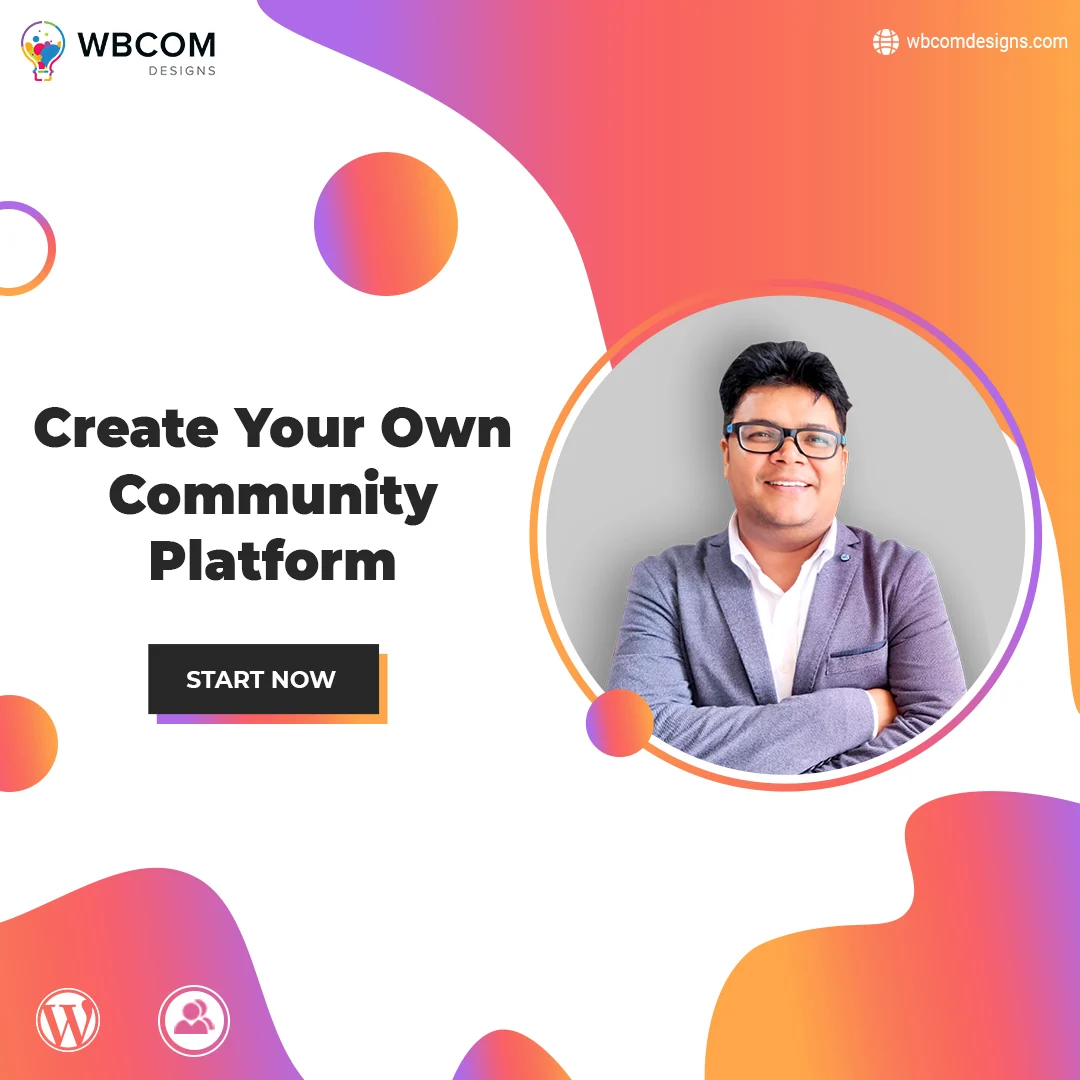
带有自定义白标的 WordPress 网站
谈到 WordPress 仪表板个性化,这正是每个人都想要的。 WP Adminify 的白标 WordPress 将允许您自己更改仪表板上的 WordPress 徽标。 例如,您可以更改布局、颜色和背景,以产生比 WordPress 自己提供的更加定制的设计。
1. 管理栏和登录页面的标志

使用选项面板的深色和浅色模式功能轻松更改仪表板徽标。 登录定制器可能能够帮助您定制您的 WordPress 登录页面。
2. WordPress 管理员页脚品牌文本
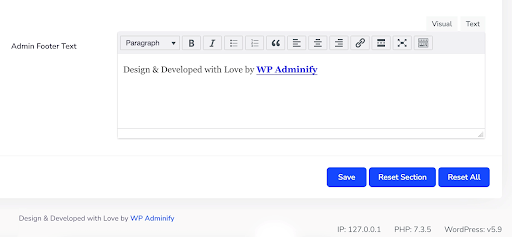
可以通过 WP 管理选项面板找到管理页脚。 使用“管理页脚文本”区域,输入您的版权声明,然后按 Enter。 这将更新您的仪表板页脚的 WordPress 品牌。
另请阅读:用于定价表的 CSS3 响应式 WordPress 插件
3.自定义仪表板的颜色
您将在“管理选项”面板中找到一个自定义选项卡。 您将在此标题下找到九个预制的管理 UI 模板。 如果您不喜欢任何预先构建的模板,您可以通过单击颜色选择器选项来选择背景、按钮、菜单和通知的颜色。
WordPress 中的管理员菜单编辑器
使用仪表板的侧边栏菜单自定义时,组织和简化您的 WordPress 网站很容易。 使用 WP Adminify Menu Editor 可以快速轻松地编辑侧边栏菜单。 您可以使用此插件隐藏、显示或重新排序您的 WordPress 管理面板。 您还可以导出和导入菜单,以使它们可供其他网站所有者和网站访问者群体使用。
1. 更改管理员菜单选项。
从“WP Adminify”下拉菜单中单击“菜单编辑器”。 您当前的所有管理菜单项都可供您更改。 要重命名项目、添加图标或更改 URL,请在菜单中单击它。

2.从仪表板隐藏用户规则
选择“隐藏规则”选项,然后选择要隐藏的用户规则。 请务必记住,这将使已获得访问权限的用户无法访问该特定菜单项。
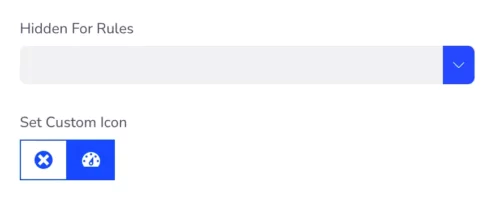
3. WordPress的管理页面定制
您可以使用管理页面模块创建的管理页面数量没有限制。 要创建自定义仪表板页面,您可以使用任何页面构建器,例如 Elementor、Visual Composer、Gutenberg 等。管理页面可以标记为顶部菜单或子菜单。
如果您想使用页面构建器来更改此自定义 WordPress 管理页面,请在开始之前在页面构建器设置面板中选择“管理页面”帖子类型。
4. 新的管理页面创建 - 自定义 WordPress 仪表板
导航到网站仪表板的 WP Adminify 部分。 单击子菜单中的“管理页面”以访问管理页面。 您的新管理员页面现在可以创建了。 在 WP Adminify 的帖子类型“管理页面”中,您可以创建无限数量的管理页面,并将它们分配为现有管理菜单项的顶级菜单项或子菜单项。
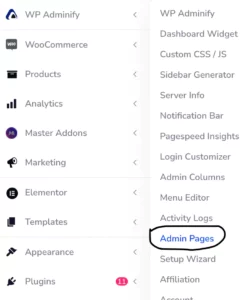
5. 管理页面作为主菜单或子菜单
观察右边的栏以获取更多信息。 管理页面块专门用于管理“菜单属性”,它允许您指定菜单是顶级菜单还是子级别菜单及其订单值和自定义图标。

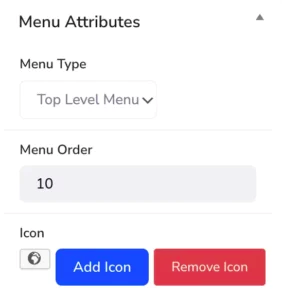
6. 访问管理页面的角色 - 自定义 WordPress 仪表板
页面标题、页面边距和管理员通知可以在您的新管理员页面上启用或禁用。 “用户角色访问”选项允许您控制谁可以查看您的管理页面。 也可以为自定义管理页面开发自定义 CSS 和 JS。
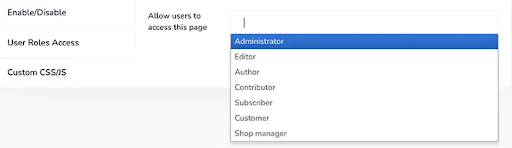
自定义仪表板的小部件
使用自定义仪表板小部件或欢迎面板个性化您的仪表板是让您的网站脱颖而出的绝佳方式。 WP Adminify 的 Dashboard Widget 模块包括以下功能:
- 小部件的位置
- WordPress的默认编辑器
- 图标小部件
- 视频小部件
- 小部件简码
- RSS
- 允许选择用户角色。
- 设计欢迎小部件
联系表格 7 的仪表板小部件
首先,创建您想要的联系表格。 然后选择安装仪表板小部件的选项。 选择“短代码”作为小部件类型。 将您的联系表格 7 简码放入该字段并点击“保存”。 您现在需要重新加载您的网站仪表板。
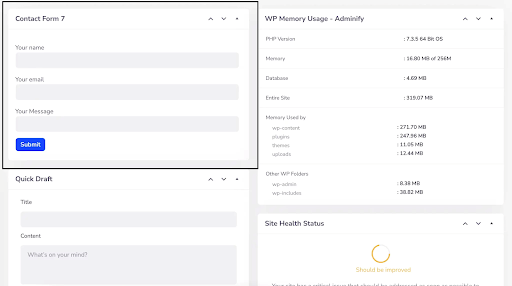
小部件的仪表板定制就在这里!
任何页面构建器或标准 WordPress 编辑器都可用于创建新的欢迎小部件。 要使用默认的 WP 编辑器,请创建一个新页面并在其中输入欢迎小部件的内容。 您也许可以使用任何页面构建器(包括 Elementor 的已保存部分)来开发您的页面。
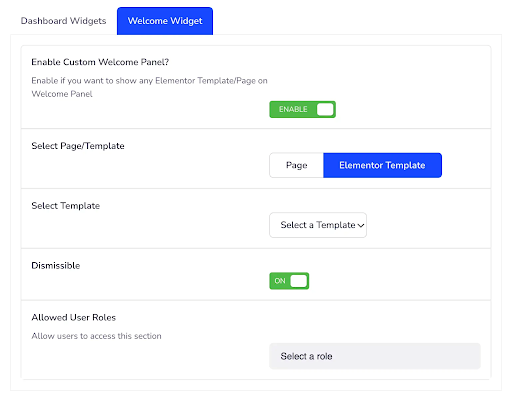
WordPress中的管理列编辑器
您可以使用默认屏幕选项显示或隐藏帖子和页面的管理列。
例如,如果您想更改列宽怎么办? WP Adminify 的管理栏编辑器可以在这种情况下为您提供帮助。
也可以修改帖子类型和分类法的管理列。 您可以通过转到“管理列”菜单并选择它来找到此信息。
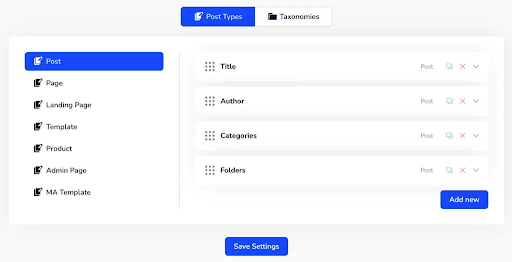
选择您要编辑的帖子类型,然后单击您要更改的列名。 可以重命名管理列标签文本、选择列类型以及以像素或百分比指定宽度。 删除您不需要的所有列,使表格更美观且更易于导航。
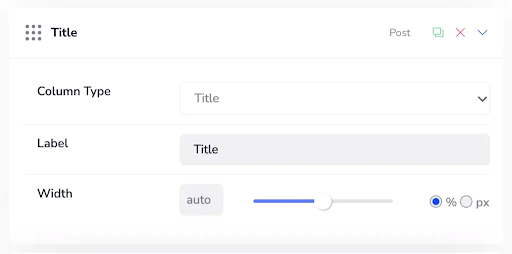

WordPress 的登录页面定制器
访问您的 WordPress 网站的访问者通常会首先看到您的登录页面。 在此处输入名称和密码。 如果您接受这些登录凭据,您可能希望他们将大部分时间花在您的网站上。 创建一个友好且信息丰富的登录页面是该过程的一个组成部分。
使用 WP Adminify 的登录定制器自定义您的 WordPress 登录页面。 在编辑器中工作时,您可以准确地看到自己在做什么。 这个 WP Adminify 登录页面定制器配备了以下有价值的功能:
- 16个预建模板
- 登录页面标志:文字和图片
- 背景图片、视频、幻灯片
- 2 立柱设计
- 自定义登录表单
- 登录表单文本字段个性化
- 按钮样式
- 移除登录震动
- 恢复你的密码
- 返回网页并删除
- 错误信息的配置
- 登录页面的 Google 字体。
登录到您的仪表板后,导航到 WP Adminify>Login Customizer。 在这种情况下,您将被带到一个如下所示的登录页面定制器面板。
另请阅读:顶级 WordPress 自定义登录插件
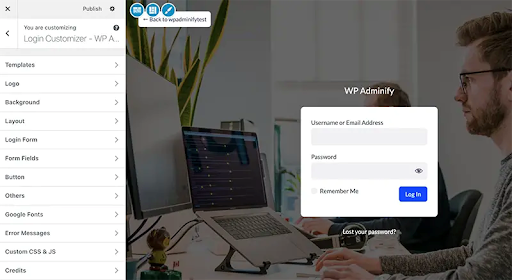
登录页面模板有多种样式和颜色可供选择。 更改您的登录页面徽标、背景、布局、登录表单、字段内容、按钮样式、自定义错误消息等。
另请阅读: BuddyPress 评论的自定义配置文件菜单

自定义 WordPress 仪表板的结论
这就是您需要了解的有关自定义 WordPress 仪表板的全部信息。 此外,WP Adminify 包括诸如页眉页脚脚本、自定义侧边栏、谷歌页面速度洞察、快速菜单和菜单复制器等模块,以及根据帖子类型对帖子进行排序的能力。 总体而言,如果您正在寻找完整的 WordPress 仪表板定制,WP Adminify 是最佳选择。 WP Adminify 是一个更好的 WordPress 仪表板自定义插件,它不需要您在许多插件上花费太多时间。
有趣的阅读:
5 个最佳 WordPress 定价表插件
最佳 WordPress 托管服务
前 6 名 WordPress 页面构建器拖放
